Приложения наших мобильных телефонов, будь то Android or iPhone, получать различные обновления с течением времени. Не только для исправления мелких ошибок, но и для добавления новых функций. Но, если вы один из тех пользователей, которые не знают, как их обновить, вы попали по адресу.
Если вы только что выпустили еще один смартфон и у вас есть еще один совершенно другой магазин приложений, здесь мы объясним, как поддерживать актуальность приложений на вашем телефоне. Вы даже можете обновить их, если их нет в магазине, поскольку есть хороший способ обновить их вручную. Хотя самым простым всегда будет включение автоматическое обновление приложений . Но, все будет зависеть от каждого человека.

Из магазина приложений
Самый понятный и быстрый способ поддерживать все эти приложения на наших мобильных устройствах в актуальном состоянии — это собственный магазин программного обеспечения телефона. Таким образом, перед нами будут четыре магазина: Гугл игры , App Store , Galaxy Store и Галерея приложений . Итак, предлагаем вам посмотреть, как можно обновить мобильные приложения.

Гугл игры
Первый, который знают все пользователи Android, — это Google Play, прежде всего потому, что он предустановлен на смартфонах с этой операционной системой. Кроме того, это официальный магазин программного обеспечения Google и, хотя это не единственный доступный магазин, он является основным.
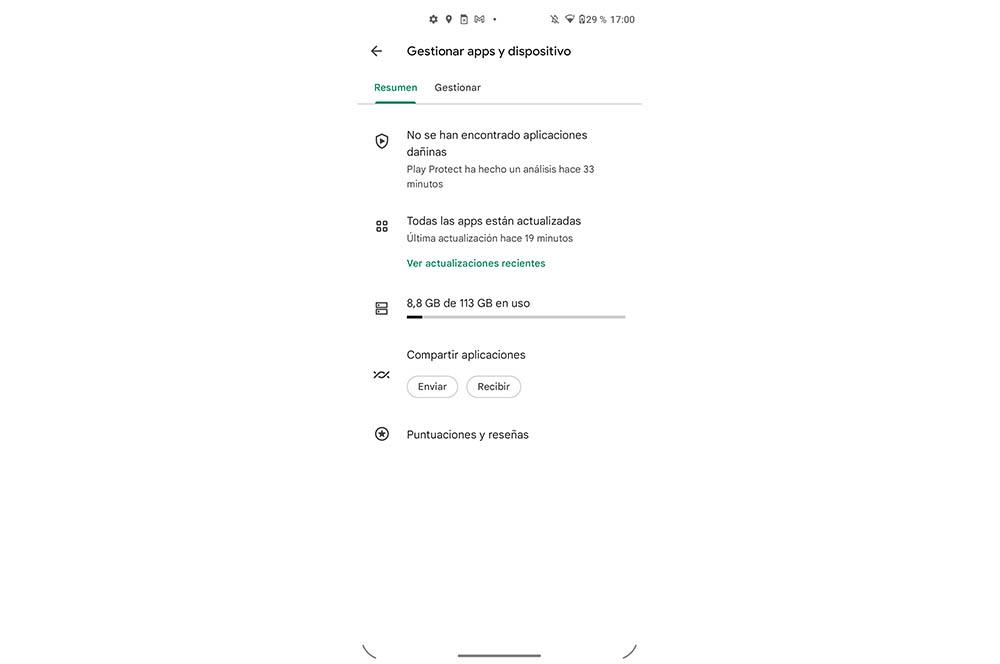
Поэтому этот магазин сам заботится о проверке обновлений. Вот почему вы только узнаете, что есть доступны обновления для определенного приложения с уведомлением. Тем не менее, вы всегда можете искать обновления вручную. Для этого нам нужно будет открыть Google Play, получить доступ к его меню и войти в свой профиль> Управление приложениями и устройством. В этом разделе вы увидите, есть ли обновления на данный момент или обновлено ли другое программное обеспечение на вашем смартфоне.
Galaxy Store
Samsung у мобильных телефонов есть собственный магазин программного обеспечения, в дополнение к магазину Google, который называется Galaxy Store, ранее известный под названием Galaxy Apps. Этот магазин будет служить нам для различных конкретных приложений корейского производителя. Поэтому, чтобы получить новую версию определенного программного обеспечения, мы должны войти в Galaxy Store и коснуться кнопки меню, чтобы войти на мою страницу .
В этом разделе мы найдем функцию перехода к обновлению, в которой рядом с ней будет отображаться число, если у нас есть какие-либо ожидания. В остальном процесс будет практически идентичен Google Play.
магазин приложений
В случае с iPhone произойдет то же самое, что и в Google Play. Они всегда будут обновляться, если у нас активирована автоматическая опция. Если нет, нам придется делать это самостоятельно, когда мы захотим. Для этого нам потребуется доступ к Магазин приложений на iPhone а затем нажмите на значок пользователя в правом верхнем углу экрана вашего смартфона.
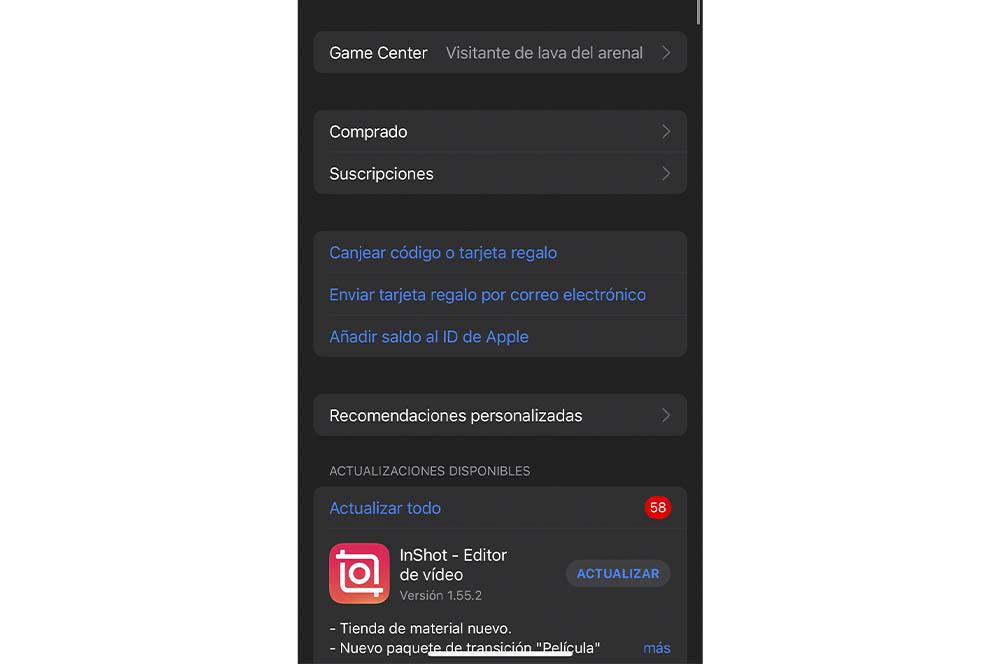
Затем вы войдете в меню вашей учетной записи. Здесь вам придется прокручивать вниз, пока не найдете раздел «Доступные обновления». В этом случае вы можете выбрать, будете ли вы идти по одному. С другой стороны, если вы хотите обновить все приложения, вверху появится функция «Обновить все». массовый процесс обновления запустится немедленно, и вы должны знать, что в течение этого периода вы не сможете запускать приложения любого типа, вам придется подождать несколько секунд, прежде чем вы сможете использовать их снова.
AppGallery
Собственный репертуар есть не только у Samsung, т.к. Huawei также имеет галерею приложений. Магазин, который некоторое время был на своих смартфонах, хотя они стали сильнее давить после того, как США наложили вето на китайскую компанию. Также, процесс обновления быстрый . Для этого мы войдем в магазин, а затем перейдем на вкладку «Управление» на нижней панели. Кроме того, если есть какой-либо наклон, он также будет показан маленьким красным кружком. Отсюда мы можем начать загрузку новых версий различного программного обеспечения нашего телефона с EMUI.
автоматическое обновление
Если вы не хотите самостоятельно искать новые версии, вы всегда можете включить функцию, которая позволит их обновлять автоматически на вашем мобильном . Другими словами, телефон сделает это сам, так что нам не о чем беспокоиться в любое время. Кроме того, для всех этих магазинов он будет одинаковым. Хотя ясно, что процесс включения этой функции немного изменится.
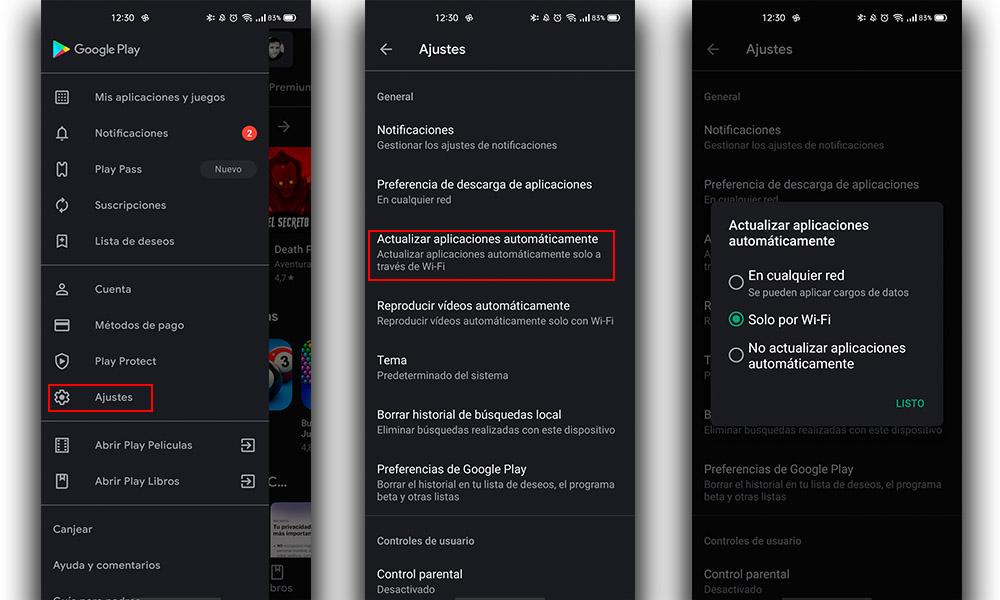
Если вы хотите сделать это для своего мобильного устройства Android, перейдите в Google Play. Затем откройте меню параметров, нажав на свой профиль, и нажмите «Настройки». Затем перейдите к Cеть «Настройки» > «Автообновление приложений»: «В любой сети», «Только по Wi-Fi» или «Не обновлять приложения автоматически».
Чтобы активировать этот же режим в App Store, мы должны перейти в «Настройки»> «App Store»> «Активировать приложение». Updates вариант. Здесь вы также можете использовать мобильные данные, в дополнение к тому, что iPhone всегда спрашивает нас, хотим ли мы загрузить их на телефон или нет.
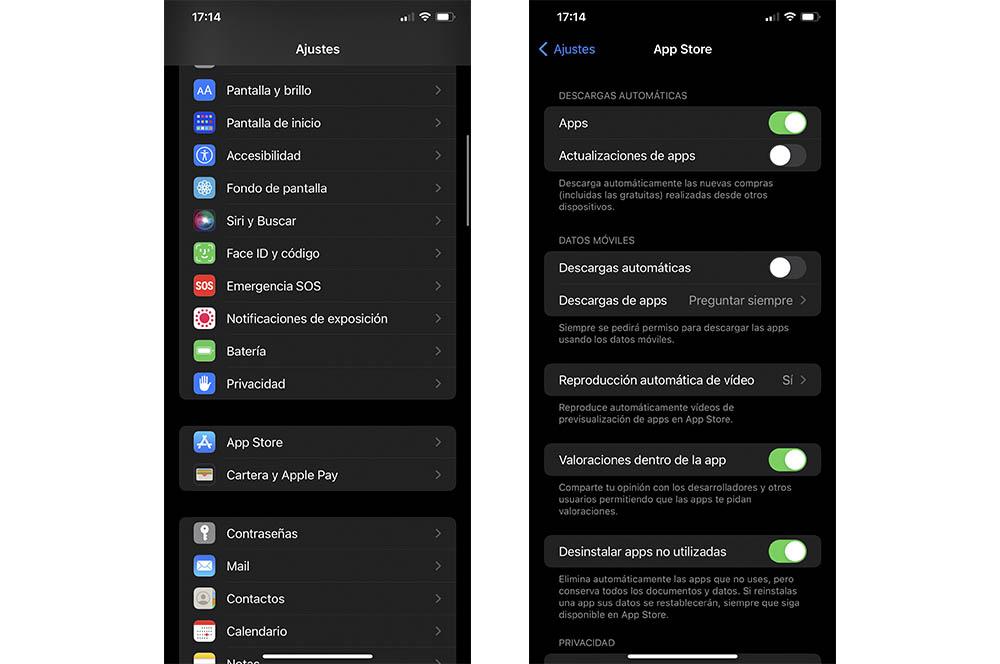
С Galaxy Store он не будет сильно отличаться от Google Play, но для его активации нам нужно будет войти в магазин Samsung> нажать на три полоски в верхнем левом углу> коснуться значка в виде шестеренки> активировать функцию автоматического обновления. Здесь мы также можем выбрать, хотим ли мы использовать только Wi-Fi или оба соединения.
Наконец, настала очередь App Gallery. В этом случае нам придется зайти в ваш магазин и перейти в раздел Управление. Затем мы нажмем «Обновления»> «Мы активируем опцию автоматического обновления через Wi-Fi».
Ручное обновление (APK)
Обновление приложений из магазина — самый простой из существующих способов, но мы также можем найти более новую версию приложения вручную благодаря APK-файлу. Однако для пользователей iPhone плохая новость заключается в том, что мы не сможем загрузить эти пакеты. в формате APK , так как они несовместимы с iOS. Поэтому мы можем только на Android.
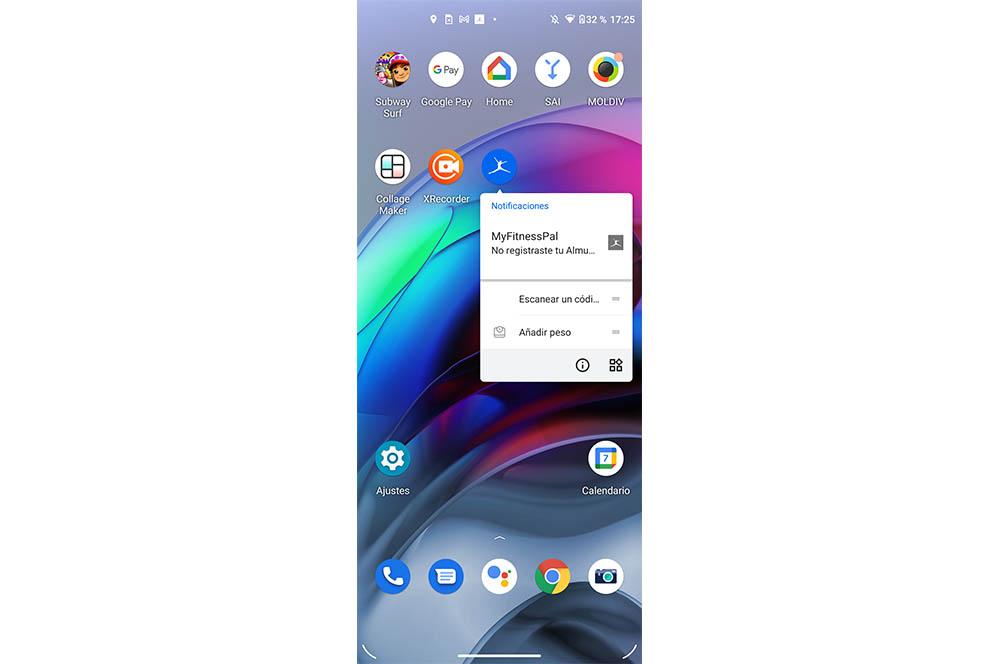
Еще одна проблема заключается в том, что нам придется вручную проверять, какая у нас версия, и загружать более новую. Самый быстрый способ — нажать и удерживать приложение > коснуться значка «i» (информация) > «Дополнительно». Затем нам придется спуститься вниз, чтобы найти версию приложения.
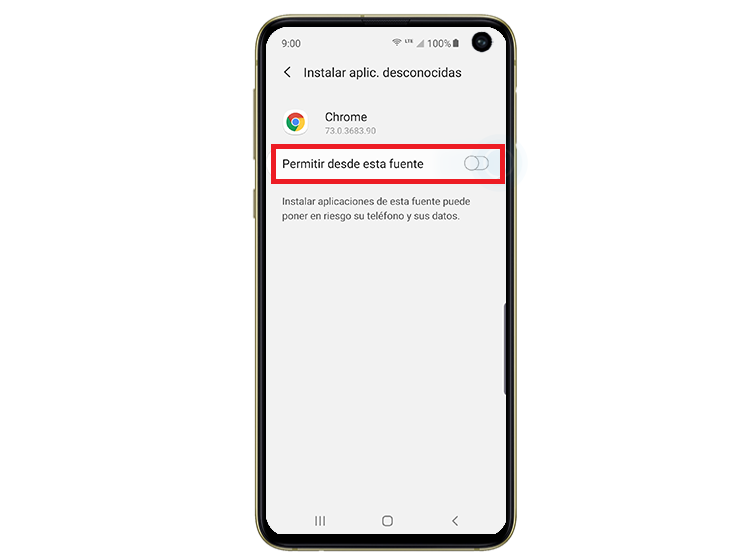
После этого пришло время скачать APK-файл более высокой версии. Для этого мы рекомендуем APKMirror страница. Конечно, вы должны включить функцию «Установить неизвестные приложения» и включить используемый вами браузер (в нашем случае это было через Google Chrome). После загрузки APK мы нажмем на него, и он продолжит установку на телефон. Если вы хотите установить более старую версию, нам придется сначала удалить приложение.